タイトルの通り、久しぶりにgoogle先生のwebmasterを開くと、ダッシュボードの検索クエリに、クリック数が表示されるようになっておりました!
なんとグーグル検索などの自然検索の掲載情報が確認できるようです!
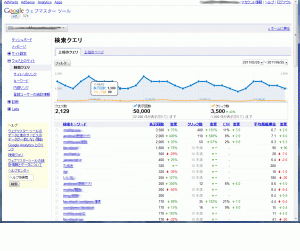 掲載情報として、表示回数、クリック数、または掲載順位などgoogle analytics風に確認できました。。ほんと便利になった!
掲載情報として、表示回数、クリック数、または掲載順位などgoogle analytics風に確認できました。。ほんと便利になった!
また、どの検索クエリメニューの上位のページタグを開くと、どのページで、どのキーワードでクリックされているかなどを簡単にみることができるようです。↓

せっかくeclipseを使うなら便利な開発環境ということで、
重くて苦手意識があった、eclipseを総合開発環境として使うためサブバージョンの設定をメモします。
ここではすでにeclipseをインストール済みでSVNサーバーが用意されている状態が前提になります。
1.eclipseにSubversionプラグイン(subversive)を入れる
eclipseの ヘルプ > 新規ソフトウェアのインストール をクリック
作業対象に「http://download.eclipse.org/releases/helios」を入力し、
フィルタで、「subvesive」を入力し対象を絞る。
下記のように
・Subversive SVN JDT Ignore Extensions~
・Subversive SVN Team Provider~
を選択し、次へ次へと進み、同意できれば完了でインストールが始まります。
再起動をもとめられるので、再起動後にようこそ画面が表示されるかとおもうので、こちらを閉じます。
2.SVN Kitインストール
下記メニューより、 その他 > SVN Repository を選ぶ。
下記SVN Kit選択し、インストールすれば、完了。
後はSVNとの連携設定をします。
ここでは、SVNサーバーの構築は割愛させていただきます。
3.SVNサーバーと(接続)連携
JAVAやPHP(PDTなど)の開発環境のプロジェクト・エクスプローラーの上で右クリックし > 新規 > その他 > SVN > Repository Location
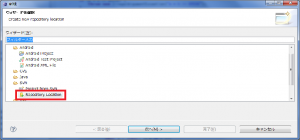 を選択し、SVNへの接続情報を、SVNサーバー情報を確認しながら入力してください。
を選択し、SVNへの接続情報を、SVNサーバー情報を確認しながら入力してください。
・SVNサーバーのURL
・ユーザー名
・パスワード
・認証を保持するか(任意)
次にSVNのエクスプローラに切り替えて、
接続したSVNサーバーのアイコンを右クリックして「Check Out」とするといつものエクスプローラにSVNのソースがのります。
これで設定完了です。
ほとんどの作業は右クリックのチームというメニューから、SVNの操作ができます。
ソースを触る際、自動でロックをもとめたりなど、なれると使いやすくなるはず!
また差分機能なども全部エクリプス上で確認できます、またもともとローカルヒストリーという機能があり、1時間前に作業した内容と比較などもできて大分便利です。
上記設定ですが、今回はwindows7で設定しましたが、macなど設定も問題なくいけ、
またPHPなどの開発環境であればPDTも問題なく設定できました。
先日一般のwebサイトにも設置できるようになったgoogle先生の『+1』を、
このブログ(wordpress)にも設置しました!
ここからタグを取得して、ヘッダと、+1ボタンを設置したい場所にタグ埋めました。
http://www.google.com/intl/ja/webmasters/+1/button/
このブログの場合は、ヘッダタグを手順どおりに設置し、
次に、各記事の場所に+1ボタンタグを下記のように
<g:plusone href=”<?php echo get_permalink(); ?>”></g:plusone>
と記述し、記事ごとの指定URLを入れるようにしました。
今後この+1と連携した新しいサービスがでないか注目です!